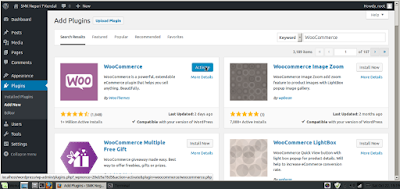Direktori debian GNU/Linux tersusun secara hirarki.Berbeda dengan Microsoft Windows yang mengelompokan sesuai dengan partisi yang ada.Debian GNU/Linux hanyan memiliki satu hirarki direktori besar yang berisi semua partisi yang ada.Direktori teratas adalah direktori root yang ditandai dengan forward slash ( / ).
Dibawah direktori root ( / ) berisi sub direktori /bin, /boot, /dev, /etc, /home, /lib, /lost-found, /misc, /mnt, /proc, /root, /sbin, /tmp, /usr, /var.Dibawah sub direkori yang telah disebutkan di atas, masih terdapat sub direktori lagi hingga berupa file saja.
Meskipun bukan sesuatu yang begitu penting untuk mengetahui isi seluruh direktori Debian GNU/Linux, tapi merupakan hal yang sangat baik jika anda mengetahui jenis-jenis dari file yang tersimpan pada setiap direktori yang ada.
Direktori Debian GNU/Linux
Struktur direktori Debian GNU/Linux dan varian GNU/Linux lainya berdasarkan pada siistem operasi UNIX.Keuntungan dari direktori ini adalah anda dapat memposisikan sebuah partisi sebagai sebuah file pada sistem.Nah, berikut ini merupakan struktur direktori pada Debian GNU/Linux:
/ -- Direktori root, berisi seluruh file dan direktori lain.
/bin -- File biner atau file executable yang dapat digunakan user biasa maupun user root.
/boot -- File-file yang dibutuhkan sistem saat booting, termasuk kernel.
/cdroom -- Mounting point untuk cd room.Jika suatu sistem memiliki dua buah cdroom drive maka akan dikenali sebagai /cdroom2.
/floppy -- Mounting point untuk floppy drive.Jika sistem memiliki dua buah floppy drive maka akan dikenali sebagai /floppy2.
/dev -- Mendefinisikan perangkat keras harddisk, partisi dan perangkat keras lainya.Direktori dev juga bisa berisi direktori makedev yang digunakan untuk membuat device baru.
/etc -- File konfigurasi sistem Debian GNU/Linux seperti /etc/X11 untuk konfigurasi X Window.
/home -- Direktori home untuk user biasa.Sedangkan direktori home untuk user adalah root ( / )
/initrd -- File-file untuk RAM Disk GNU/Linux.
/lib -- Pustaka program yang dibutuhkan untuk menjalankan sistem dan perintah perintah dasar.
/lost-found -- File-file recovery.
/mnt -- Sebuah folder tempat untuk mount point device.
/proc -- Proses dan informasi sistem.
/root -- Direktori home untuk user root.
/sbin -- File-file excutable yang dibutuhkan untuk boot sistem serta progam-progam maitenance seperti lilo, ifconfig, mkfs, dll dan hanya dapat dieksekusi oleh user root.
/usr -- Merupakan direktori tempat aplikasi disimpan oleh GNU/Linux, saat anda menginstall sebuah progaram di Debian GNU/Linux anda maka secara otomatis akan disimpan di direktori tersebut.
/var -- File data yang berisi tentang perubahan perubahan yang dilakukan seperti cache, spool, log file, dan file mailbox user.
/var/lock -- File lock untuk menjaga user lain menggunakan file tersebut.
/var/log -- Berisi log dari sebuah program.
/tmp -- Direktori ini digunakan sebagai penyimpanan sementara.
Direktori-direktori diatas adalah merupakan direktori induk, dibawahnya lagi masih terdapat sub direktori, antara lain:
/usr/X11R6 -- Berisi file-file yang dibutuhkan oleh sistem X Window.
/usr/bin -- Berisi file biner/program yang dapat digunakan oleh seluruh user.
/usr/doc -- Berisi dokumentasi yang dapat diakses oleh seluruh user.
/usr/games -- Berisi program game yang dapat diakses oleh seluruh user.
/usr/lib -- Berisi file biner untuk bahasa pemrograman yang dapat diakses oleh seluruh user.
/usr/local -- Program yang ditulis user untuk komputer local.
/usr/src -- Berisi source code untuk sistem operasi GNU/Linux seperti Kernel Linux, dll.
Pada saat menjalankan Debian GNU/Linux, anda akan dihadapkan dengan direktori home sebagai direktori default untuk user.Setiap user memiliki direktori home sendiri sebagai tempat menyimpan default file-file yang telah anda buat.Setiap home user kecuali superuser (root) adalah sub direktori dibawah direktori /home.Hal ini sangat penting karena file-file yang anda buat tidak dapat disimpan ke sembarang direkori pada Debian GNU/Linux.Oleh karena itu, direktori home ini merupakan tempat penyimpanan file secara default oleh user.